HP OMEN 15-ax246nf Laptop PC User Manual
Browse online or download User Manual for Mixer/food processor accessories HP OMEN 15-ax246nf Laptop PC. HP OMEN Laptop - 15-ax103tx Panduan Pengguna
- Page / 68
- Table of contents
- BOOKMARKS
- Panduan Pengguna 1
- 1 Memulai dengan tepat 9
- 2 Mengenal komputer Anda 12
- Samping kanan 13
- Sisi kiri 14
- Panel Sentuh 16
- Tombol dan speaker 18
- Menggunakan tombol tindakan 19
- Bawah 13 21
- Belakang 22
- Komponen 23
- (2) Nomor produk 23
- (3) Nomor seri 23
- (4) Masa berlaku jaminan 23
- Menyambung ke WLAN 25
- 4 Menikmati tur-tur hiburan 29
- Menghubungkan mikrofon 30
- Menghubungkan headset 30
- Menggunakan video 31
- SteelSeries Engine 32
- (Mesin SteelSeries) 33
- 5 Menavigasi layar 34
- Menggeser dengan dua jari 35
- Sentuh dengan dua jari 35
- Sentuhan empat jari 35
- Sapuan tiga jari 36
- 6 Mengelola daya 37
- Baterai tersegel di pabrik 39
- Mencari informasi baterai 39
- Menghemat daya baterai 40
- Bekerja dengan daya AC 41
- Pemecahan masalah daya 42
- 7 Memelihara komputer 44
- Membersihkan komputer 45
- Prosedur pembersihan 46
- Menggunakan kata sandi 48
- Memastikan versi BIOS 52
- Mengunduh pembaruan BIOS 53
- Menggunakan alat Windows 58
- Pengembalian dan pemulihan 58
- Mengubah urutan boot komputer 60
- 12 Spesikasi 62
- Lingkungan pengoperasian 55 63
- 14 Keterjangkauan 65
Summary of Contents
Panduan Pengguna
Sumber rujukan informasi HP lainnyaUntuk menemukan lokasi sumber daya yang menyediakan detail produk, petunjuk teknis pengoperasian, dan sebagainya, g
Sumber rujukan informasi IsiPilih My PC (PC Saya), pilih tab Specications (Spesikasi), lalu pilih User Guides (Panduan Pengguna).– atau –▲ Klik ikon
2 Mengenal komputer AndaMencari perangkat kerasUntuk mengetahui perangkat keras yang terpasang di komputer:▲Ketik device manager (manajer perangkat) d
Samping kanan Keterangan(1) Pembaca kartu memori Membaca kartu memori opsional yang dapat menyimpan, mengelola, membagi, atau mengakses informasi.U
Keterangan●Mati: Baterai tidak mengisi.Sisi kiri Keterangan(1) Slot kabel pengaman Menghubungkan kabel pengaman opsional ke komputer.CATATAN:
LayarKomponen Keterangan(1) Mikrofon internal Merekam suara.(2) Lampu kamera Menyala: Kamera sedang digunakan.(3) Kamera Memungkinkan Anda untuk melak
AtasPanel SentuhKomponen Keterangan(1) Zona Panel Sentuh Membaca gerakan jari untuk memindahkan pointer atau mengaktifkan item pada layar.CATATAN: U
LampuKomponen Keterangan(1) Lampu daya●Menyala: Komputer hidup.●Berkedip: Komputer dalam mode Tidur, yaitu mode hemat daya. Komputer mematikan aliran
Tombol dan speakerKomponen Keterangan(1) Tombol daya●Jika komputer dalam keadaan mati, tekan tombol ini untuk menghidupkan komputer.●Jika komputer hid
TombolKomponen Keterangan(1) Tombol esc Menampilkan informasi sistem bila ditekan dengan kombinasi tombol fn.(2) Tombol fn Menjalankan fungsi sist
© Copyright 2016 HP Development Company, L.P.Bluetooth adalah merek dagang dari pemiliknya dan digunakan oleh HP Inc. di bawah lisensi. Intel adalah m
Ikon KeteranganMembisukan atau mengaktifkan kembali suara speaker.Mengurangi volume speaker secara berangsur bila ditekan terus.Menambah volume speake
Bawah KeteranganVentilasi (2) Menyediakan aliran udara untuk mendinginkan komponen internal.CATATAN: Kipas komputer berputar secara otomatis untuk me
Belakang KeteranganVentilasi Menyediakan aliran udara untuk mendinginkan komponen internal.CATATAN: Kipas komputer berputar secara otomatis untuk me
Komponen (1) Nama model (hanya produk tertentu) (2) Nomor produk (3) Nomor seri (4) Masa berlaku jaminan ●Label pengaturan—Berisi informasi penga
3 Menyambung ke jaringanKomputer ini dapat dibawa ke manapun Anda pergi. Bahkan saat di rumah, Anda dapat menjelajahi dunia dan mengakses informasi da
Untuk menggunakan kontrol sistem operasi:1. Ketik control panel (panel kontrol) di dalam kotak pencarian bilah tugas, lalu pilih Control Panel (Panel
Ikuti langkah-langkah berikut ini untuk mencari nomor IMEI dan/atau MEID:1. Dari bilah tugas, pilih ikon status jaringan.2. Pilih View Connection Sett
Menyambungkan perangkat BluetoothSebelum Anda dapat menggunakan perangkat Bluetooth, Anda harus membangun koneksi Bluetooth:1. Ketik bluetooth pada ko
Berbagi data, drive, dan akses perangkat lunakJika komputer Anda merupakan bagian dari jaringan, Anda tidak saja dapat menggunakan informasi yang ters
4 Menikmati tur-tur hiburanGunakan komputer HP Anda sebagai pusat sarana hiburan untuk bersosialisasi melalui kamera, menikmati dan mengelola musik,
Informasi peringatan keselamatanPERINGATAN! Untuk mengurangi kemungkinan cedera akibat panas atau komputer yang terlalu panas, jangan letakkan kompute
Anda dapat menghubungkan headphone berkabel ke soket kombo keluaran audio (headphone)/masukan audio (mikrofon) pada komputer.Untuk menghubungkan headp
Menggunakan videoKomputer Anda merupakan perangkat video yang sangat efektif untuk menonton video streaming dari situs web favorit, juga untuk mengund
CATATAN: Untuk hasil terbaik, terutama jika Anda memilih pengaturan "Bentang", tingkatkan resolusi layar perangkat eksternal, sebagai beriku
Cara membuka SteelSeries Engine:▲Pilih tombol Start (Mulai), pilih All apps (Semua aplikasi), pilih SteelSeries, lalu pilih SteelSeries Engine (Mesin
5 Menavigasi layarAnda dapat menavigasi layar komputer dengan beberapa cara:●Menggunakan gerakan sentuh pada Panel Sentuh●Menggunakan keyboard dan mou
Menggeser dengan dua jariGunakan gerakan menggeser dengan dua jari untuk bergerak ke atas, bawah, atau menyamping pada halaman atau gambar.●Letakkan d
Sapuan tiga jariGunakan sapuan tiga jari untuk menampilkan jendela yang terbuka dan untuk beralih di antara jendela yang terbuka dan desktop.●Sapukan
6 Mengelola dayaKomputer ini dapat beroperasi dengan daya baterai atau daya eksternal. Ketika komputer hanya beroperasi dengan daya baterai dan sumber
Menyalakan secara manual dan keluar dari mode Hibernasi (hanya produk tertentu)Anda dapat menyalakan sendiri mode Hibernasi serta mengubah batas waktu
Menggunakan meter daya dan pengaturan dayaMeter daya terletak pada bilah tugas Windows. Melalui meter daya Anda dapat mengakses dengan cepat pengatura
iv Informasi peringatan keselamatan
Klik tanda tanya ikon di bilah tugas.2. Pilih My PC (PC Saya), pilih tab Diagnostics and tools (Diagnostik dan alat bantu), lalu pilih HP Battery Chec
Mengatasi tingkat isi baterai yang rendah jika daya eksternal tidak tersediaSimpan pekerjaan Anda dan matikan komputer.Mengatasi tingkat daya baterai
Pemecahan masalah dayaUji adaptor daya AC jika komputer menampakkan salah satu gejala berikut saat dihubungkan ke daya AC:●Komputer tidak mau menyala.
Jika komputer tidak mau merespons dan prosedur tertib pematian tak bisa dijalankan sebelumnya, cobalah prosedur darurat berikut secara berurutan:●Teka
7 Memelihara komputerPemeliharaan rutin penting dilakukan untuk menjaga komputer tetap dalam kondisi optimal. Bab ini menjelaskan cara menggunakan ala
Sesaat setelah kondisi ini berakhir, HP 3D DriveGuard akan mengembalikan hard drive ke pengoperasian normal.CATATAN: Hanya hard drive internal yang di
Bahan berserat, seperti kertas tisu, dapat menggores permukaan komputer. Lama kelamaan, partikel kotoran dan bahan pembersih dapat terperangkap masuk
—Cadangkan data ke drive eksternal.—Keluarkan semua cakram dan kartu media eksternal, seperti kartu memori.—Matikan kemudian lepas kabel semua perangk
8 Mengamankan komputer dan data AndaKeamanan komputer sangat penting untuk menjaga kerahasiaan, integritas, dan ketersediaan data. Solusi keamanan sta
Mengeset kata sandi Setup Utility (BIOS)Kata sandi FungsiKata sandi administrator●Harus dimasukkan setiap kali hendak mengakses Setup Utility (BIOS).●
Isi1 Memulai dengan tepat ...
Menggunakan perangkat lunak keamanan InternetKetika komputer digunakan untuk mengakses email, jaringan, atau Internet, komputer berpotensi terhadap ma
Untuk melihat atau mengubah pengaturan:1. Pilih tombol Start (Mulai), pilih Settings (Pengaturan), lalu pilih Update & Security (Pembaruan dan Kea
9 Menggunakan Setup Utility (BIOS)Setup Utility, atau BIOS (Basic Input/Output System), mengontrol komunikasi di antara semua perangkat input dan outp
Mengunduh pembaruan BIOSPERHATIAN: Untuk mengurangi risiko kerusakan komputer atau kegagalan instalasi, unduh dan instal pembaruan BIOS hanya bila kom
10 Menggunakan HP PC Hardware Diagnostics (UEFI)HP PC Hardware Diagnostics merupakan teknologi Unied Extensible Firmware Interface (UEFI) untuk melak
Mengunduh UEFI versi lainnya untuk produk yang spesik:1. Kunjungi http://www.hp.com/support.2. Pilih Get software and drivers (Dapatkan driver dan pe
11 Mencadangkan, mengembalikan, dan memulihkanBab ini memberikan informasi tentang proses berikut. Informasi dalam bab ini merupakan prosedur standar
kontak dari situs web HP. Kunjungi http://www.hp.com/support, pilih negara/wilayah Anda, kemudian ikuti petunjuk di layar.Anda dapat menggunakan alat
Menggunakan alat Windows Anda dapat membuat media pemulihan, titik pengembalian sistem dan membuat cadangan informasi pribadi menggunakan alat Windows
Apa yang perlu diketahui sebelum Anda memulai●HP Recovery Manager hanya memulihkan perangkat lunak yang sebelumnya terinstal di pabrik. Perangkat luna
Menggunakan audio ...
- atau -Hidupkan atau nyalakan ulang tablet, lalu segera tahan tombol volume turun; kemudian pilih f11.- atau -Hidupkan atau nyalakan ulang tablet, la
Menghapus partisi HP Recovery (hanya produk tertentu)Perangkat lunak HP Recovery Manager memungkinkan Anda menghapus partisi HP Recovery untuk mengoso
12 SpesikasiDaya masukInformasi daya di bagian ini mungkin berguna jika Anda hendak bepergian ke luar negeri dengan membawa komputer.Komputer beroper
Faktor Metrik ASTidak beroperasi -20°C s.d 60°C -4°F s.d 140°FKelembapan relatif (tanpa pengembunan)Beroperasi 10% s.d 90% 10% s.d 90%Tidak beroperasi
13 Pelepasan Muatan Listrik StatisPelepasan muatan listrik statis adalah pelepasan muatan listrik statis ketika dua benda bersentuhan, misalnya, senga
14 KeterjangkauanHP merancang, menghasilkan dan memasarkan produk dan layanan yang dapat digunakan oleh siapa saja, termasuk orang dengan keterbatasan
IndeksAadaptor AC, menguji 34Adaptor AC dan baterai 5Aksesibilitas 57alat-alat Windowsmenggunakan 50Antena WLAN, mengenali 7Audio 22Bbateraimencari in
belakang 14layar 7samping kanan 5sisi kiri 6kontrol nirkabelsistem operasi 16tombol 16LlabelBluetooth 15layanan 14nomor seri 14pengaturan 15sertikasi
perangkat WWAN 17portHDMI 5, 23Miracast 24USB 2.0 6USB 3.0 6port HDMImenghubungkan 23port HDMI, mengenali 5port USB, mengenali 5port USB 2.0, mengenal
Bekerja dengan daya AC ...
11 Mencadangkan, mengembalikan, dan memulihkan ...... 48Membuat cada
1 Memulai dengan tepatKomputer ini merupakan perangkat yang sangat efektif yang dirancang untuk menyempurnakan pengalaman Anda dalam bekerja dan menik
More documents for Mixer/food processor accessories HP OMEN 15-ax246nf Laptop PC

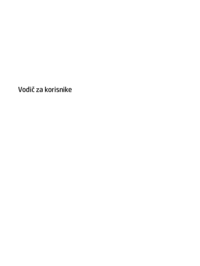



 (61 pages)
(61 pages) (29 pages)
(29 pages)
 (130 pages)
(130 pages) (48 pages)
(48 pages) (110 pages)
(110 pages)
 (114 pages)
(114 pages)







Comments to this Manuals